The Suffering y Fallout gratis!!
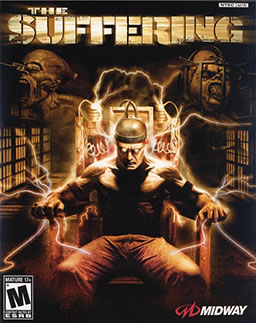 The Suffering es un videojuego creado por Surreal Software y Midway Games para PlayStation 2, Xbox y PC en el año 2004, es un survival horror de un solo jugador donde el protagonista es acusado de haber matado a su mujer e hijos, es encerrado en una prisión en una isla llena de psicópatas y adictos a las drogas, cuando el lugar es atacado por extrañas criaturas que poseen a gran parte de los reos y guardias del lugar.
The Suffering es un videojuego creado por Surreal Software y Midway Games para PlayStation 2, Xbox y PC en el año 2004, es un survival horror de un solo jugador donde el protagonista es acusado de haber matado a su mujer e hijos, es encerrado en una prisión en una isla llena de psicópatas y adictos a las drogas, cuando el lugar es atacado por extrañas criaturas que poseen a gran parte de los reos y guardias del lugar.
Un juego que pretendía ser violento, sangriento, enfermizo y terrorífico, pero se quedó a medias y no tuvo mucho éxito, yo aun conservo la versión de XBox pero no puedo catalogarlo como un buen juego… el chiste es que ahora la versión de PC es gratis, y lo gratis llama la atención 🙂
Descargar The Suffering (1.6Gb) vía Gamershell
Fallout es el otro juego que se esta regalando el día de hoy, pero esto por parte de GameTab, que para ir haciendo promoción a la próxima versión 3 están obsequiando esta gran reliquia.
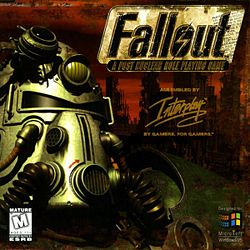 Fallout es un juego de rol para PC publicado por Interplay en 1997. Aunque el juego se desarrolla en el siglo XXII, la historia y la estética están fuertemente influenciados por la paranoia post-nuclear de los años 50. El protagonista de Fallout es un habitante de uno de los búnkeres antinucleares (conocidos como Vaults) construidos con la idea de preservar la vida humana hasta que el invierno nuclear haya pasado. El juego se desarrolla en el año 2161 en el sur de California. El Chip de Agua del búnker, que controla el bombeo y reciclado de agua, se ha estropeado y se encomienda al protagonista la misión de buscar uno nuevo. Si el jugador consigue el nuevo chip antes de cumplirse 150 días de misión descubrirá que existe una nueva amenaza, y será enviado a dos nuevas misiones.
Fallout es un juego de rol para PC publicado por Interplay en 1997. Aunque el juego se desarrolla en el siglo XXII, la historia y la estética están fuertemente influenciados por la paranoia post-nuclear de los años 50. El protagonista de Fallout es un habitante de uno de los búnkeres antinucleares (conocidos como Vaults) construidos con la idea de preservar la vida humana hasta que el invierno nuclear haya pasado. El juego se desarrolla en el año 2161 en el sur de California. El Chip de Agua del búnker, que controla el bombeo y reciclado de agua, se ha estropeado y se encomienda al protagonista la misión de buscar uno nuevo. Si el jugador consigue el nuevo chip antes de cumplirse 150 días de misión descubrirá que existe una nueva amenaza, y será enviado a dos nuevas misiones.
Hoy en día es considerado un juego de culto y tiene una gran cantidad de fans ansiosos esperando la tercera parte.
Para poder descargar Fallout será necesario que registres una cuenta en GameTap, en algún momento de tu vida te invitarán a que formes parte de su servicio Premium (de pago) y descargar nuevos juegos, pero para descargar éste la cuenta básica es suficiente.
Descargar Fallout vía GameTab

 Cerca del 2% del código del kernel de Linux está escrito por Torvalds, quizá no te parezca la gran cosa, pero considerando la gran cantidad de trabajo colaborativo de miles de programadores alrededor del mundo que se sumaron al proyecto y las millones de líneas de código escritas para éste créeme: es un gran porcentaje. Torvalds sigue siendo la máxima autoridad en las decisiones de qué código se implementa en el kernel y qué no.
Cerca del 2% del código del kernel de Linux está escrito por Torvalds, quizá no te parezca la gran cosa, pero considerando la gran cantidad de trabajo colaborativo de miles de programadores alrededor del mundo que se sumaron al proyecto y las millones de líneas de código escritas para éste créeme: es un gran porcentaje. Torvalds sigue siendo la máxima autoridad en las decisiones de qué código se implementa en el kernel y qué no.
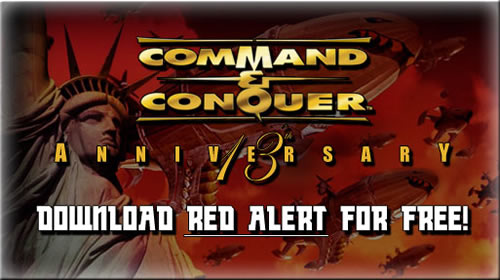
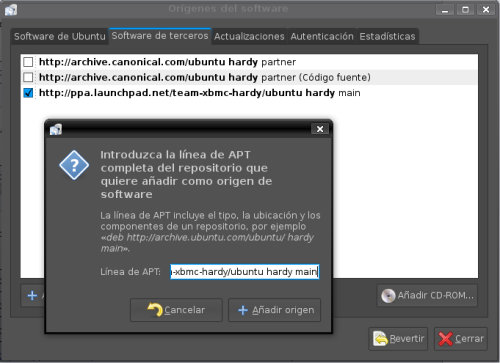
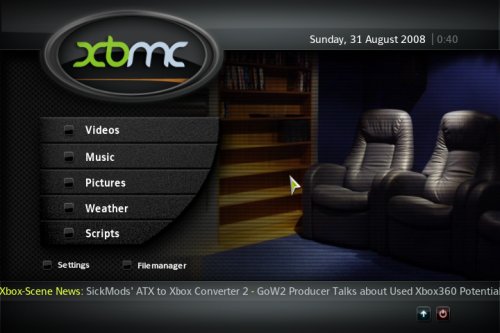

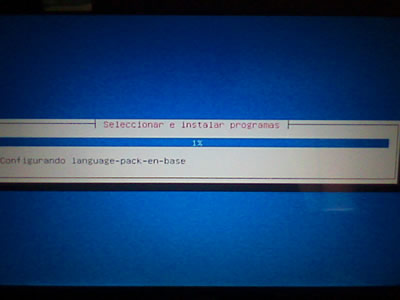
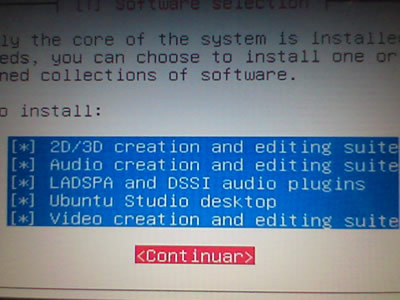
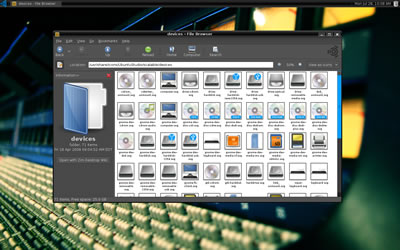
 Anteriormente había descrito como instalar la versión beta de Magento y, desde que salió la versión 1.0 que no me había visto en la necesidad de volver a usar este sistema, así que he decidido actualizar mi versión y aprovecho para ayudar a quien ande buscando un poco de ayuda.
Anteriormente había descrito como instalar la versión beta de Magento y, desde que salió la versión 1.0 que no me había visto en la necesidad de volver a usar este sistema, así que he decidido actualizar mi versión y aprovecho para ayudar a quien ande buscando un poco de ayuda. Dark_Alex nos trae una nueva versión de su desbloqueador universal de PSP’s Despertar del Cementerio, esta nueva versión corrige una tonelada de bugs y problemas que se tenían con PSP’s con placa TA-88.
Dark_Alex nos trae una nueva versión de su desbloqueador universal de PSP’s Despertar del Cementerio, esta nueva versión corrige una tonelada de bugs y problemas que se tenían con PSP’s con placa TA-88.